[Pencil+ 3 パース変形] モディファイヤの使用方法を解説します。
[Pencil+ 3 パース変形]は日本のアニメーションで特徴的な表現と言われる「嘘パース」「アニメパース」と呼ばれるパース表現を可能にする変形モディファイヤ機能です。
オフセット機能を使用することで、一般的な3Dソフトのカメラでは画面中央に固定されてる消失点を自由に移動する事も可能です。
[Pencil+ 3 パース変形]は日本のアニメーションで特徴的な表現と言われる「嘘パース」「アニメパース」と呼ばれるパース表現を可能にする変形モディファイヤ機能です。
 シーンを準備します。
シーンを準備します。
今回は[標準プリミティブ]から[ティーポット]「平面」を使用します。 カメラを作成します。
カメラを作成します。
今回はオブジェクトタイプから[ターゲット カメラ]を使用します。
 [Pencil+ 3 パース変形] モディファイヤを適用します。
[Pencil+ 3 パース変形] モディファイヤを適用します。
カメラが選択された状態で[修正]パネルの[モディファイヤ リスト]をクリックし、[オブジェクト スペース モディファイヤ]の下にある[Pencil+ 3 パース変形]を選択してください。
[Pencil+ 3 パース変形] モディファイヤが適用されると、ビューポートのカメラにオレンジ色のガイドが表示されます。
 [対象オブジェクト]にオブジェクトを追加します。
[対象オブジェクト]にオブジェクトを追加します。
[基本設定]ロールアウトの[対象オブジェクト]リスト下部にある[追加]ボタンをクリックしてください。[オブジェクトの追加]ダイアログが表示されます。
工程1で作成した[ティーポット]と[平面]を選択して、[追加]ボタンをクリックしてください。[対象オブジェクト]リストにオブジェクト名が表示されます。

 [スイッチ ポイント]を追加します。
[スイッチ ポイント]を追加します。
[スイッチ ポイント]リスト下部にある[追加]ボタンをクリックしてください。
リストに[ポイント2]が追加されます。 [画角]を設定します。
[画角]を設定します。
[スイッチ ポイント]リストから[ポイント2]を選択してください。[画角]領域の[レンズ]を6 mmに設定します。
カメラからの距離に応じて、オブジェク トの変形が確認出来ると思います。
 カメラを動かしてください。
カメラを動かしてください。
Tips!
[スイッチ ポイント]は複数個設定する事が出来ます。カメラの手前側は広角、奥側は望遠といった手描きの絵のような、演出を優勢したパースを作り出すことが出来ます。オフセット機能を使用することで、一般的な3Dソフトのカメラでは画面中央に固定されてる消失点を自由に移動する事も可能です。
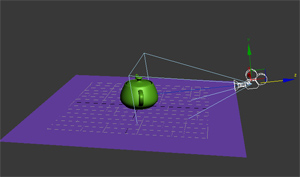 カメラを作成します。
カメラを作成します。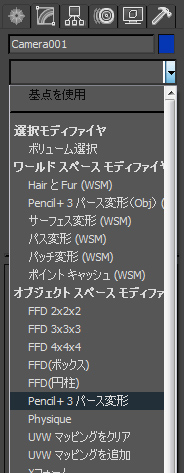 [Pencil+ 3 パース変形] モディファイヤを適用します。
[Pencil+ 3 パース変形] モディファイヤを適用します。
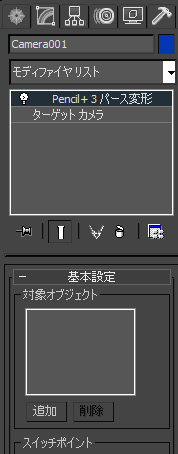 [対象オブジェクト]にオブジェクトを追加します。
[対象オブジェクト]にオブジェクトを追加します。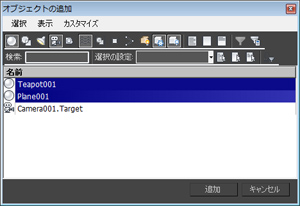
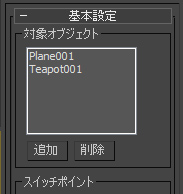
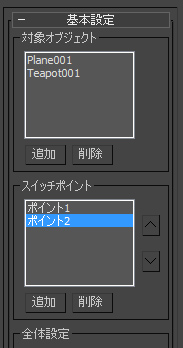 [スイッチ ポイント]を追加します。
[スイッチ ポイント]を追加します。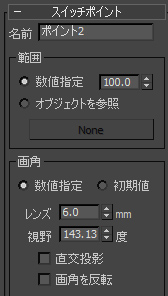 [画角]を設定します。
[画角]を設定します。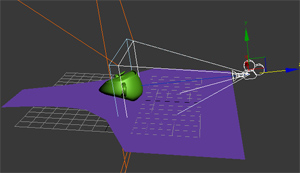
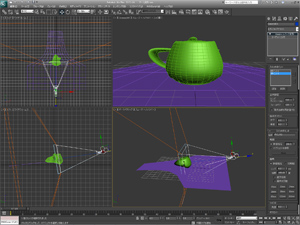 カメラを動かしてください。
カメラを動かしてください。